Conexiones Wi-Fi con un ordenador utilizando EOS Utility
Puede utilizar EOS Utility para navegar por las imágenes de la cámara y guardarlas en el ordenador. También en EOS Utility, puede disparar controlando la cámara de forma remota y cambiar los ajustes de la cámara.
Conexión a un ordenador a través de Wi-Fi
En esta sección se describe cómo realizar los preparativos para las operaciones de la cámara en EOS Utility conectando la cámara y un ordenador a través de Wi-Fi mediante un punto de acceso compatible con WPS (modo PBC).
- En primer lugar, consulte la posición del botón WPS y cuánto tiempo presionarlo.
- El establecimiento de una conexión Wi-Fi puede tardar aprox. 1 min.
- Para ver las instrucciones de funcionamiento del ordenador, consulte el manual del usuario del ordenador.
- Consulte las instrucciones a partir de Ajustes básicos de comunicación para ver información detallada sobre la conexión de la cámara a una red LAN por cable o el uso de puntos de acceso que no sean WPS (modo PBC).
Pasos en la cámara (1)
-
En la cámara, presione el botón
.
-
Seleccione [
: Ajustes de red].
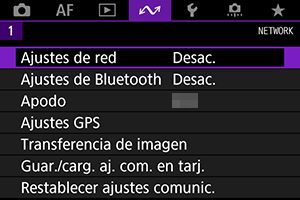
-
Seleccione [Activ.].
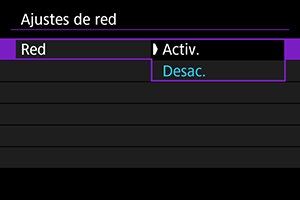
-
Seleccione [Ajustes de conexión].
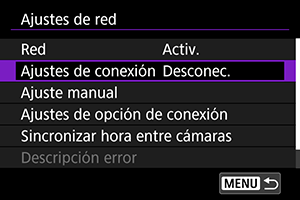
-
Seleccione [SET* Sin especif.].
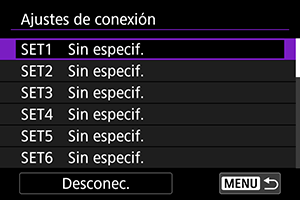
-
Seleccione [Crear con asistente].
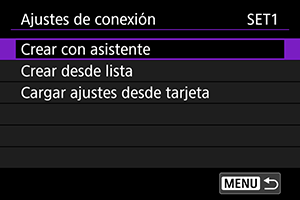
-
Seleccione [Configurar en línea].

- Seleccione [OK].
-
Seleccione [EOS Utility].

- Seleccione [OK].
-
Seleccione [Wi-Fi].
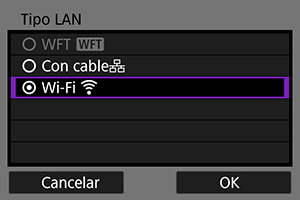
- Seleccione [OK].
-
Seleccione [Nuevos ajustes].

- Seleccione [OK].
-
Seleccione [Conectar con WPS].

-
Seleccione [WPS (modo PBC)].
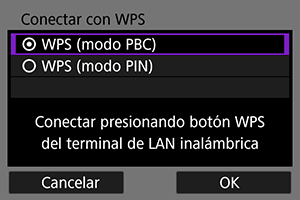
- Seleccione [OK].
Pasos en el punto de acceso
-
Conecte con el punto de acceso a través de Wi-Fi.
- Presione el botón WPS del punto de acceso.
Pasos en la cámara (2)
-
Seleccione [OK].
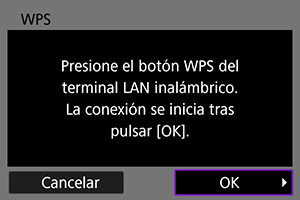
-
Seleccione [Ajuste automático].
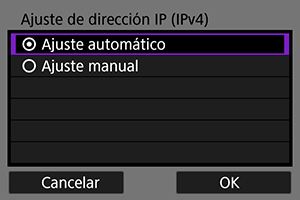
- Seleccione [OK].
-
Seleccione [Desac.].
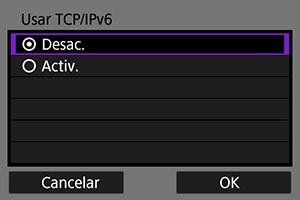
- Seleccione [OK].
-
Presione
.
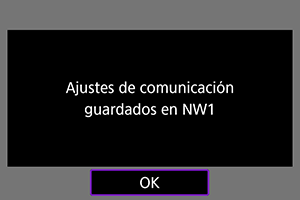
-
Seleccione [Nuevos ajustes].
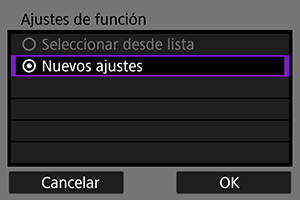
- Seleccione [OK].
Para ver información detallada sobre las operaciones subsiguientes, consulte Configuración de ajustes de conexión de EOS Utility.